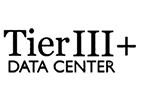Note : si vous utilisez l'installation de Wordpress via la création de site, la base de données sera automatiquement créée
Ajouter une base de données
Attention l'adresse de connection par défaut à la base de données est : localhost
Cliquez sur Ajouter une base de données pour créer une nouvelle base de données.
Entrez le nom de la base de données, le nom d'utilisateur de la base de données et le mot de passe de l'utilisateur de la base de données et cliquez sur le bouton Ajouter une base de données.
Suppression d'une base de données
Pour supprimer une base de données, cliquez sur Supprimer et confirmez votre action.

Ajout d'un utilisateur de base de données
1. Cliquez sur Ajouter un utilisateur de base de données pour ajouter un nouvel utilisateur à votre base de données.
2. Entrez le nom d'utilisateur de la base de données, le mot de passe de l'utilisateur de la base de données, puis sélectionnez la base de données et les autorisations.
Suppression d'un utilisateur de base de données
Pour supprimer un utilisateur de la base de données, cliquez sur Supprimer et confirmez votre action.
PhpMyAdmin
Pour gérer une base de données via phpMyAdmin, cliquez sur Gérer, et vous serez redirigé vers phpMyAdmin.
ATTENTION
N'utilisez pas phpMyAdmin pour exporter et importer des bases de données ; cela peut détruire votre base de données.
Utilisez le guide d'exportation et d'importation ci-dessous.
Exportation d'une base de données
Pour exporter une base de données, CloudPanel utilise l'utilitaire client mysqldump.
Pour exporter une base de données, procédez comme suit.
1. Connectez-vous via SSH avec l'utilisateur du site.
ssh site-user@instance-ip-address
2. Accédez au répertoire où le vidage de la base de données doit être enregistré, par exemple, le répertoire tmp de l'utilisateur.
cd ~/tmp/
3. Exécutez clpctl pour voir toutes les commandes disponibles.
clpctl
4. Utilisez la commande suivante pour exporter une base de données.
COMPRESSION
Le vidage de la base de données sera compressé si vous ajoutez .sql.gz à la fin du nom de fichier. Si vous souhaitez exporter la base de données non compressée, utilisez .sql.
clpctl db:export --databaseName=ma-base de données –file=dump.sql.gz
Importation d'une base de données
Pour importer une base de données, CloudPanel utilise le client de ligne de commande mysql.
Pour importer une base de données, procédez comme suit.
1. Connectez-vous via SSH avec l'utilisateur du site.
ssh site-user@instance-ip-address
2. Exécutez clpctl pour voir toutes les commandes disponibles.
Clpctl
3. Accédez au répertoire du vidage de la base de données et utilisez la commande suivante pour importer une base de données.
clpctl db:import --databaseName=ma-base de données –file=dump.sql.gz
Sauvegardes de base de données
CloudPanel crée un vidage de chaque base de données chaque nuit à 3h15 avec une période de rétention de 7 jours.
Toutes les sauvegardes de la base de données se trouvent dans le répertoire des sauvegardes de l'utilisateur du site.
/home/$site-user/sauvegardes/
Si vous avez des bases de données plus petites, vous pouvez modifier la tâche cron pour qu'elle s'exécute plus fréquemment, par exemple deux fois par jour.
Pour modifier la planification de la tâche de sauvegarde de la base de données, procédez comme suit :
1. Connectez-vous via SSH à votre instance et devenez root.
sudo su racine
2. Ouvrez la crontab :
nano /etc/cron.d/clp
3. Modifiez la planification des tâches de sauvegarde selon vos besoins.
15 3 * * * clp /usr/bin/bash -c "/usr/bin/clpctl db:backup --ignoreDatabases='db1,db2' --retentionPeriod=7" &> /dev/null
DURÉE DE CONSERVATION
Si vous souhaitez enregistrer les sauvegardes de la base de données pendant plus de sept jours, modifiez la valeur retentionPeriod.
Identifiants principaux de la base de données
Pour voir les informations d'identification de la base de données principale, procédez comme suit.
Connectez-vous via SSH à votre instance et devenez root.
sudo su racine
Exécutez la commande suivante :
clpctl db:show:master-credentials
La sortie ressemblera à ceci :
Copiez la commande Connect pour vous connecter à votre serveur de base de données.
Accès à distance à la base de données
Pour une connexion à distance à votre base de données, rendez-vous sur Pare-feu dans la zone d'administration et mettez en liste blanche votre IP pour le port MySQL 3306 dans le pare-feu.